Como usar o WhatsApp Web | Guia Prático
Por André Lourenti Magalhães | Editado por Douglas Ciriaco | 26 de Janeiro de 2022 às 11h55
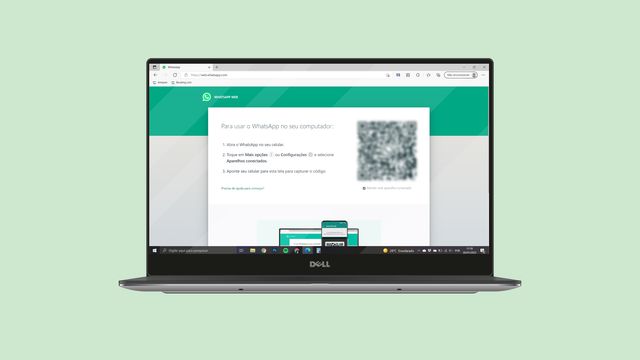

Usar o WhatsApp Web é uma ótima solução para quem quer conversar e trocar arquivos pelo computador, mas não quer instalar nada. O aplicativo de mensagens da Meta possui uma versão para navegadores com as principais funções presentes nos celulares ou no app para PC e ainda pode funcionar mesmo que o celular esteja desconectado da internet.
- 6 extensões que deixam o WhatsApp Web ainda melhor
- 5 dicas para manter o controle de um grupo no WhatsApp
Como entrar no WhatsApp Web
Primeiramente, você precisa acessar o site do WhatsApp Web para vincular o seu celular com a versão para navegadores.
- Abra web.whatsapp.com no seu navegador;
- Aguarde a exibição de um QR Code na tela;
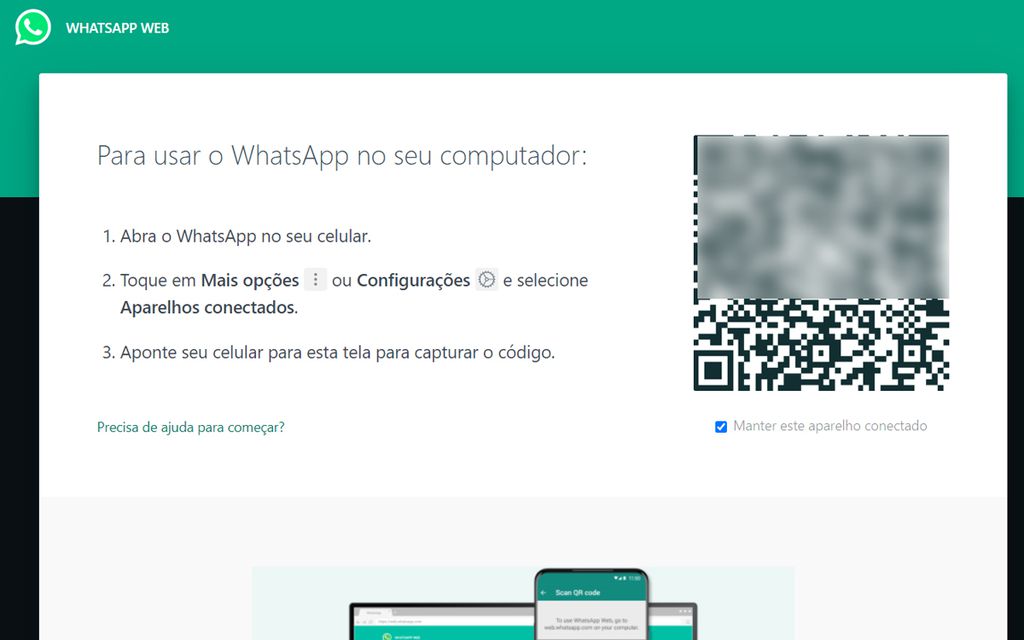
Aprenda como usar o WhatsApp Web (Imagem: Captura de tela/André Magalhães/Canaltech)
Em seguida, é necessário realizar o seguinte procedimento em seu celular:
No Android
- Abra o WhatsApp;
- Toque no ícone de três pontos (menu);
- Selecione “Dispositivos conectados”;
- Em seguida, toque em “Conectar um aparelho”;
- Valide o processo com a sua senha;
- Aponte a câmera para escanear o QR Code exibido no WhatsApp Web;
Depois desse procedimento, você pode usar o WhatsApp no navegador normalmente.
No iOS (iPhone)
No iPhone, faça assim:
- Abra o WhatsApp;
- Toque em "Configurações";
- Vá em "Dispositivos conectados";
- Toque em "Conectar um aparelho";
- Insira a sua senha para confirmar;
- Aponte a câmera para o QR Code exibido no computador.
Vale lembrar que, depois de conectado uma vez, você pode usar o WhatsApp Web mesmo que o celular esteja desligado ou desconectado da internet — isso vale para iPhone e Android.
Como usar o WhatsApp Web
Após conectar o WhatsApp em seu navegador, é hora de explorar as principais funções.
O WhatsApp Web reúne muitos recursos encontrados no aplicativo para celulares. Logo na tela principal, é possível visualizar a lista de conversas em uma coluna à esquerda. Ao clicar, a janela de mensagens é exibida, e você pode conversar ou enviar arquivos de mídia.
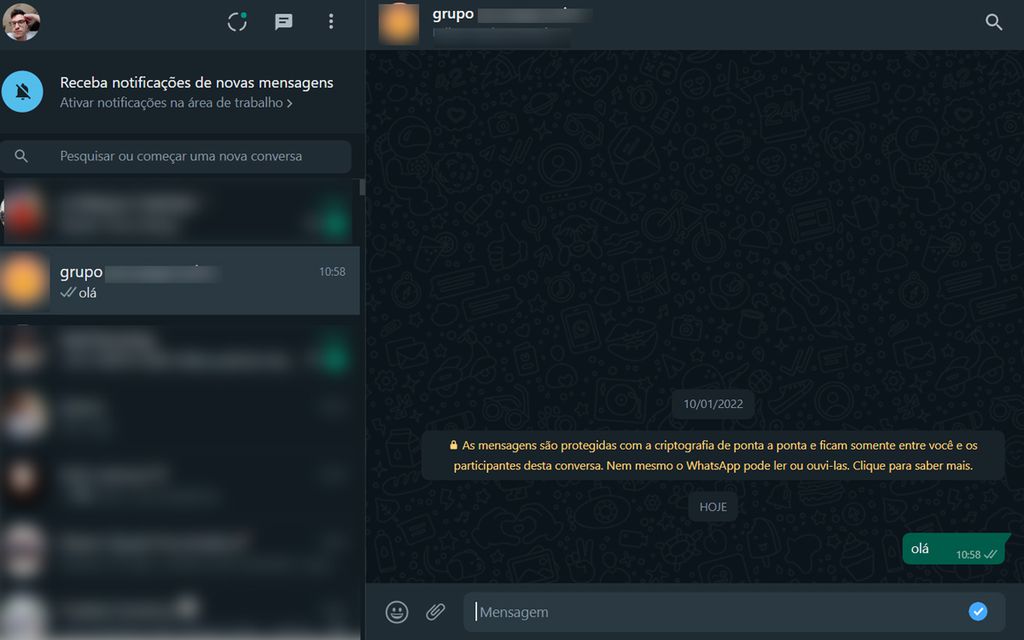
Como enviar arquivos no WhatsApp Web
O WhatsApp Web permite enviar e receber fotos, vídeos e documentos. Para enviar, faça assim:
- Clique no ícone de anexo (clipe de papel);
- Selecione o formato do arquivo;
- Encontre o arquivo no computador;
- Envie-o na conversa.
Quando você recebe um arquivo, é possível fazer o download pelo próprio navegador.
O que mais dá para fazer?
Durante as conversas, há a possibilidade de enviar GIFs e figurinhas pela plataforma. A versão para navegadores, inclusive, possui uma ferramenta própria para criar stickers com imagens salvas no seu computador. Quando uma mensagem é recebida, a plataforma oferece diferentes formas de notificação, incluindo alerta sonoro e um pop-up na tela.
A ferramenta também permite criar e gerenciar grupos. Nesse caso, clique no ícone com três pontos acima da lista de contatos e selecione "Novo grupo". Em seguida, você pode escolher a lista de participantes e alterar configurações como foto, descrição e título.
WhatsApp Web ou WhatsApp Desktop?
O WhatsApp oferece duas opções para uso em computadores: a versão Web e um aplicativo para desktop, disponível para macOS e Windows. Ambas as versões são muito parecidas, e a principal diferença é a possibilidade de realizar chamadas de vídeo e áudio apenas na versão de desktop.
Por outro lado, o WhatsApp Web tem alguns pontos a seu favor. A ferramenta dispensa a instalação de um software em seu computador, e pode ser usada rapidamente em diferentes dispositivos. Além disso, é possível instalar extensões em navegadores para melhorar a experiência na versão Web. Algumas extensões trazem funções exclusivas, como a possibilidade de borrar arquivos de mídia e ferramentas que ajudam quem utiliza o WhatsApp Business.